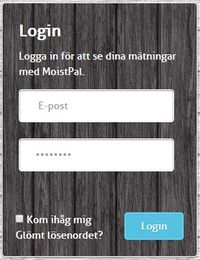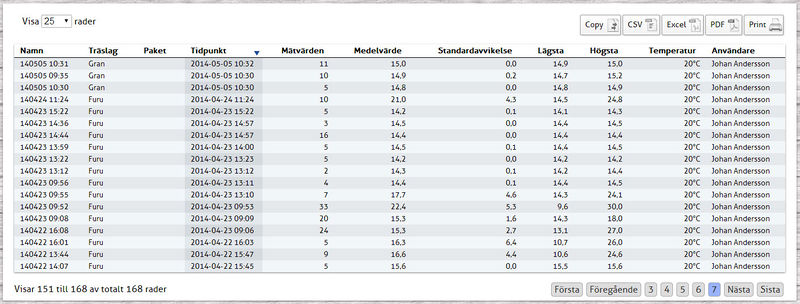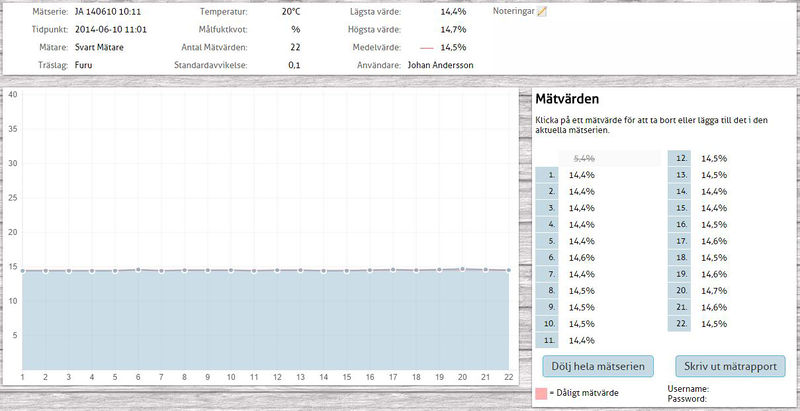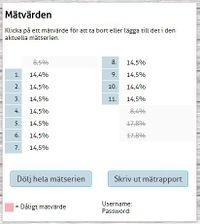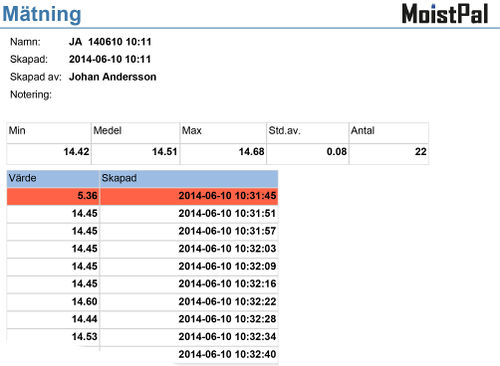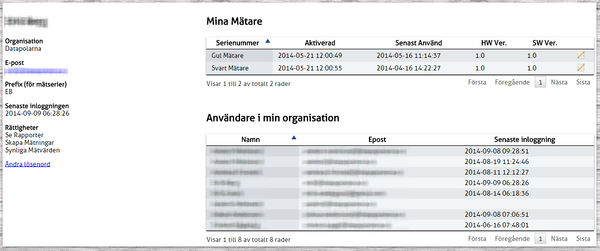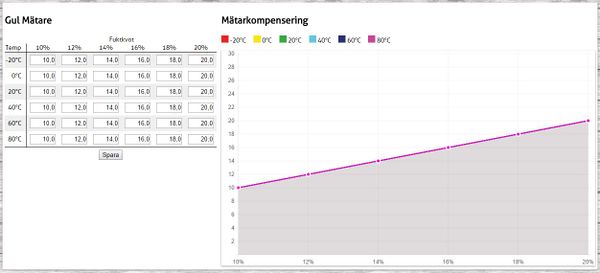MoistPal Användarmanual Webb: Skillnad mellan sidversioner
Hoppa till navigering
Hoppa till sök
Erik (diskussion | bidrag) Ingen redigeringssammanfattning |
Ola (diskussion | bidrag) Ingen redigeringssammanfattning |
||
| (22 mellanliggande sidversioner av en annan användare visas inte) | |||
| Rad 1: | Rad 1: | ||
<translate> | <translate> | ||
== Inloggning == <!--T: | == Inloggning == <!--T:77--> | ||
</translate> | |||
{| style="background:transparent;" | {| style="background:transparent;" | ||
| style="width:250px; vertical-align:top; border:0px; padding: .5em 1.5em;" | | | style="width:250px; vertical-align:top; border:0px; padding: .5em 1.5em;" | | ||
[[Fil:Inloggning.JPG|200px|thumb|left]] | [[Fil:Inloggning.JPG|200px|thumb|left]] | ||
| style="width:auto; vertical-align:top; border:0px solid #aaa; padding: .5em 1.5em;" | | | style="width:auto; vertical-align:top; border:0px solid #aaa; padding: .5em 1.5em;" | | ||
<translate> | |||
<!--T:78--> | |||
För att komma åt lagrade mätningar, måste du ha ett MoistPal-användarkonto. När ett konto skapas skickas en aktiveringslänk tillsammans med användarnamn och lösenord till användarens e-postadress.<br><br> | För att komma åt lagrade mätningar, måste du ha ett MoistPal-användarkonto. När ett konto skapas skickas en aktiveringslänk tillsammans med användarnamn och lösenord till användarens e-postadress.<br><br> | ||
Om du är enda användaren vid datorn du använder kan du klicka i rutan <strong><em>Kom ihåg mig</em></strong>.<br><br> | Om du är enda användaren vid datorn du använder kan du klicka i rutan <strong><em>Kom ihåg mig</em></strong>.<br><br> | ||
Har du glömt ditt lösenord klickar du på länken Glömt lösenordet? Du får då fylla i din e-post adress och ett nytt lösenord skickas till dig. Återställning kan bara ske till den e-postadress som är registrerat på kontot.<br><br> | Har du glömt ditt lösenord klickar du på länken Glömt lösenordet? Du får då fylla i din e-post adress och ett nytt lösenord skickas till dig. Återställning kan bara ske till den e-postadress som är registrerat på kontot.<br><br> | ||
Efter inloggning kan du ändra ditt lösenord. Detta gör du under <strong><em>Inställningar/Mitt konto</em></strong>. | Efter inloggning kan du ändra ditt lösenord. Detta gör du under <strong><em>Inställningar/Mitt konto</em></strong>. | ||
</translate> | |||
|} | |} | ||
== Mätserier - översiktsvy == <!--T: | <translate> | ||
== Mätserier - översiktsvy == <!--T:79--> | |||
</translate> | |||
{| style="background:transparent;" | {| style="background:transparent;" | ||
| style="width:250px; vertical-align:top; border:0px; padding: .5em 1.5em;" | | | style="width:250px; vertical-align:top; border:0px; padding: .5em 1.5em;" | | ||
<translate> | |||
<!--T:80--> | |||
Normalt visas mätningar genomförda de senaste 30 dagarna, men det går att ändra genom att välja ett annat datumintervall. Det går också att begränsa antalet träffar genom att välja till exempel träslag.<br><br> | Normalt visas mätningar genomförda de senaste 30 dagarna, men det går att ändra genom att välja ett annat datumintervall. Det går också att begränsa antalet träffar genom att välja till exempel träslag.<br><br> | ||
Klickar du i rutan vid <strong>Visa dolda mätserier</strong> visas även mätserier som är borttagna. Dessa mätserier visas med ett streck över texten. <br><br> | Klickar du i rutan vid <strong>Visa dolda mätserier</strong> visas även mätserier som är borttagna. Dessa mätserier visas med ett streck över texten. <br><br> | ||
Det visade resultatet går att kopiera till urklipp, exportera till CSV, Excel, eller PDF samt skriva ut.<br><br> | Det visade resultatet går att kopiera till urklipp, exportera till CSV, Excel, eller PDF samt skriva ut.<br><br> | ||
Klicka på en rad för en mätserie för att se detaljerad information. | Klicka på en rad för en mätserie för att se detaljerad information. | ||
</translate> | |||
| style="width:auto; vertical-align:top; border:0px solid #aaa; padding: .5em 1.5em;" | | | style="width:auto; vertical-align:top; border:0px solid #aaa; padding: .5em 1.5em;" | | ||
[[Fil:Matserie_oversikt.jpg|800px|thumb|left]] | [[Fil:Matserie_oversikt.jpg|800px|thumb|left]] | ||
|} | |} | ||
== Mätserier - detaljvy == <!--T: | <translate> | ||
== Mätserier - detaljvy == <!--T:81--> | |||
</translate> | |||
{| style="background:transparent;" | {| style="background:transparent;" | ||
| style="width:250px; vertical-align:top; border:0px; padding: .5em 1.5em;" | | | style="width:250px; vertical-align:top; border:0px; padding: .5em 1.5em;" | | ||
<translate> | |||
<!--T:82--> | |||
På detaljsidan visas alla detaljer för vald mätserie. Du kan bland annat se tidpunkt för mätningen, träslag, vilken mätare som användes, vem som gjorde mätningen, temperatur vid mättillfället, antal mätvärden, medelvärde, standardavvikelse, mm.<br><br> | På detaljsidan visas alla detaljer för vald mätserie. Du kan bland annat se tidpunkt för mätningen, träslag, vilken mätare som användes, vem som gjorde mätningen, temperatur vid mättillfället, antal mätvärden, medelvärde, standardavvikelse, mm.<br><br> | ||
En graf och en lista visar alla mätningar för den valda mätserien. <br><br> | En graf och en lista visar alla mätningar för den valda mätserien. <br><br> | ||
Om något värde ska tas bort från mätningen placerar du muspekaren över mätvärdet och klickar på radera symbolen. Mätvärdet blir då gråmarkerat och texten överstruken. Vill du aktivera ett mätvärde igen gör du på motsvarande sätt på ett inaktivt värde. Mätvärden kan redan vara borttagna/inaktiverade i appen innan de har synkroniserats till webben, dessa visas då som gråmarkerade (inaktiverade) mätvärden automatiskt. Inaktiverade värden räknas inte med i övriga mätuppgifter på sidan. Om ett mätvärde ligger för långt ifrån standardavvikelsen blir det rödmarkerat. | Om något värde ska tas bort från mätningen placerar du muspekaren över mätvärdet och klickar på radera symbolen. Mätvärdet blir då gråmarkerat och texten överstruken. Vill du aktivera ett mätvärde igen gör du på motsvarande sätt på ett inaktivt värde. Mätvärden kan redan vara borttagna/inaktiverade i appen innan de har synkroniserats till webben, dessa visas då som gråmarkerade (inaktiverade) mätvärden automatiskt. Inaktiverade värden räknas inte med i övriga mätuppgifter på sidan. Om ett mätvärde ligger för långt ifrån standardavvikelsen blir det rödmarkerat. | ||
</translate> | |||
| style="width:auto; vertical-align:top; border:0px solid #aaa; padding: .5em 1.5em;" | | | style="width:auto; vertical-align:top; border:0px solid #aaa; padding: .5em 1.5em;" | | ||
[[Fil:Matserie_detaljsida.jpg|800px|thumb|left]] | [[Fil:Matserie_detaljsida.jpg|800px|thumb|left]] | ||
|} | |} | ||
{| style="background:transparent;" | {| style="background:transparent;" | ||
| style="width:250px; vertical-align:top; border:0px; padding: .5em 1.5em;" | | | style="width:250px; vertical-align:top; border:0px; padding: .5em 1.5em;" | | ||
<translate> | |||
<!--T:83--> | |||
Vill du ta bort en hel mätserie klickar du på <strong><em>Dölj hela mätserien</em></strong>. Texten Den här mätserien är dold visas då ovanför knappen. Den visas inte i översikten om du inte har valt att dolda mätserier ska visas.<br><br> | Vill du ta bort en hel mätserie klickar du på <strong><em>Dölj hela mätserien</em></strong>. Texten Den här mätserien är dold visas då ovanför knappen. Den visas inte i översikten om du inte har valt att dolda mätserier ska visas.<br><br> | ||
Mätserien kan aktiveras igen genom att klicka på <strong><em>Visa mätserien</em></strong>. | Mätserien kan aktiveras igen genom att klicka på <strong><em>Visa mätserien</em></strong>. | ||
</translate> | |||
| style="width:auto; vertical-align:top; border:0px solid #aaa; padding: .5em 1.5em;" | | | style="width:auto; vertical-align:top; border:0px solid #aaa; padding: .5em 1.5em;" | | ||
[[Fil:Matvarden.jpg|200px|thumb|left]] | [[Fil:Matvarden.jpg|200px|thumb|left]] | ||
|} | |} | ||
== Mätrapport == <!--T: | <translate> | ||
== Mätrapport == <!--T:84--> | |||
</translate> | |||
{| style="background:transparent;" | {| style="background:transparent;" | ||
| style="width:250px; vertical-align:top; border:0px; padding: .5em 1.5em;" | | | style="width:250px; vertical-align:top; border:0px; padding: .5em 1.5em;" | | ||
<translate> | |||
<!--T:85--> | |||
Från sidan <strong>Mätserier – detaljer</strong> finns även en länk där du kan logga in och skriva ut en mätrapport.<br><br> | Från sidan <strong>Mätserier – detaljer</strong> finns även en länk där du kan logga in och skriva ut en mätrapport.<br><br> | ||
Rapporten ligger på en rapportserver och för att kunna logga in använder du användarnamnet och lösenordet som visas på webbsidan. | Rapporten ligger på en rapportserver och för att kunna logga in använder du användarnamnet och lösenordet som visas på webbsidan. | ||
</translate> | |||
| style="width:auto; vertical-align:top; border:0px solid #aaa; padding: .5em 1.5em;" | | | style="width:auto; vertical-align:top; border:0px solid #aaa; padding: .5em 1.5em;" | | ||
[[Fil:Matrapport.jpg|500px|thumb|left]] | [[Fil:Matrapport.jpg|500px|thumb|left]] | ||
|} | |} | ||
== Inställningar/Mitt konto == <!--T: | <translate> | ||
== Inställningar/Mitt konto == <!--T:86--> | |||
</translate> | |||
{| style="background:transparent;" | {| style="background:transparent;" | ||
| style="width:250px; vertical-align:top; border:0px; padding: .5em 1.5em;" | | | style="width:250px; vertical-align:top; border:0px; padding: .5em 1.5em;" | | ||
<translate> | |||
<!--T:87--> | |||
Under <strong>Inställningar/Mitt konto</strong> visas uppgifter om ditt konto. Här ser du vilka mätare du har tillgång till och vilka andra användare som finns inom din organisation.<br><br> | Under <strong>Inställningar/Mitt konto</strong> visas uppgifter om ditt konto. Här ser du vilka mätare du har tillgång till och vilka andra användare som finns inom din organisation.<br><br> | ||
Här kan du även ändra ditt lösenord.<br><br> | Här kan du även ändra ditt lösenord.<br><br> | ||
Klicka på anteckningsblocket vid en mätare för att redigera mätarkompensering. | Klicka på anteckningsblocket vid en mätare för att redigera mätarkompensering. | ||
</translate> | |||
| style="width:auto; vertical-align:top; border:0px solid #aaa; padding: .5em 1.5em;" | | | style="width:auto; vertical-align:top; border:0px solid #aaa; padding: .5em 1.5em;" | | ||
[[Fil:Mina installningar.jpg|600px|thumb|left]] | [[Fil:Mina installningar.jpg|600px|thumb|left]] | ||
|} | |} | ||
== Mätarkompensering == <!--T: | <translate> | ||
== Mätarkompensering == <!--T:88--> | |||
</translate> | |||
{| style="background:transparent;" | {| style="background:transparent;" | ||
| style="width:250px; vertical-align:top; border:0px; padding: .5em 1.5em;" | | | style="width:250px; vertical-align:top; border:0px; padding: .5em 1.5em;" | | ||
<translate> | |||
<!--T:89--> | |||
Det finns möjlighet att per mätare och organisation manuellt ställa in mätarkompensering vid vissa angivna temperaturer.<br><br>Det är det faktiska värdet som ska anges för respektive temperatur och fuktkvot. | Det finns möjlighet att per mätare och organisation manuellt ställa in mätarkompensering vid vissa angivna temperaturer.<br><br>Det är det faktiska värdet som ska anges för respektive temperatur och fuktkvot. | ||
</translate> | |||
| style="width:auto; vertical-align:top; border:0px solid #aaa; padding: .5em 1.5em;" | | | style="width:auto; vertical-align:top; border:0px solid #aaa; padding: .5em 1.5em;" | | ||
[[Fil:Matarkompensering.JPG|600px|thumb|left]] | [[Fil:Matarkompensering.JPG|600px|thumb|left]] | ||
|} | |} | ||
== Kontakt/Support == <!--T: | <translate> | ||
== Kontakt/Support == <!--T:90--> | |||
</translate> | |||
<translate> | |||
<!--T:91--> | |||
<strong>Telefon</strong><br> | <strong>Telefon</strong><br> | ||
Växel: +46 (0)910 120 90<br><br> | Växel: +46 (0)910 120 90<br><br> | ||
| Rad 77: | Rad 132: | ||
<strong>Adress</strong><br> | <strong>Adress</strong><br> | ||
DataPolarna AB<br> | DataPolarna AB<br> | ||
Storåkersgatan 22, 931 45 Skellefteå<br> | |||
Besöksadress: Timotejvägen 39 | |||
</translate> | </translate> | ||
Nuvarande version från 27 mars 2019 kl. 16.12
Inloggning
Mätserier - översiktsvy
Mätserier - detaljvy
Mätrapport
Inställningar/Mitt konto
Mätarkompensering
Kontakt/Support
Telefon
Växel: +46 (0)910 120 90
Epost
Information: mailto:info@datapolarna.se
Support: mailto:support@datapolarna.se
Adress
DataPolarna AB
Storåkersgatan 22, 931 45 Skellefteå
Besöksadress: Timotejvägen 39